BONomat - Farbband wechseln
Zum Tauschen des Farbbands gehen Sie folgendermassen vor:
1. Öffnen Sie den Deckel des Druckers indem Sie am Griff oben ziehen:

Deckel nach oben ziehen:
2. Farbkassette herausnehmen
Heben Sie die Farbkassette am grauen Hebel nach oben und raus aus dem Drucker:

Legen Sie die Farbkassette auf eine gerade Fläche:
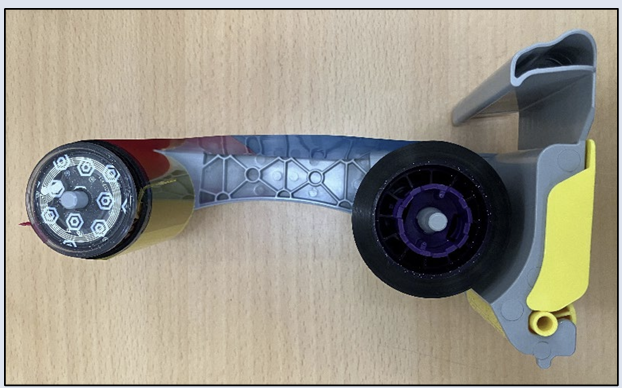
Legen Sie die Farbkassette auf eine gerade Fläche:
3. Altes Farbband entnehmen
Mit dem Daumen auf den schmalen Stift und Zeige- und Mittelfinger zwischen Rolle und Zahnrad.
Rollen herausschieben:

Rollen herausschieben:

Hinweis:
Alte Farbbänder sollten aus Datenschutzgründen sicher und fachgerecht entsorgt werden.
Alte Farbbänder sollten aus Datenschutzgründen sicher und fachgerecht entsorgt werden.
4. Neue Farbrolle einsetzen
Unbedingt auf die Farbe grau der Rolle und violett des Trägers achten.
Setzen Sie zuerst die violette Rolle rechts ein.
Danach die graue Rolle einsetzen. Folie läuft von oben gesehen oberhalb er Rollen.
Unbedingt beachten, dass die Folie gerade ist.

Setzen Sie zuerst die violette Rolle rechts ein.
Danach die graue Rolle einsetzen. Folie läuft von oben gesehen oberhalb er Rollen.
Unbedingt beachten, dass die Folie gerade ist.
Die Farbbänder nach unten drücken bis sie einklicken (Klick ist zu hören).
Jetzt ist die Rolle fixiert.

Jetzt ist die Rolle fixiert.
5. Kleberolle ersetzen
Gelbe Halterung nach oben ziehen:
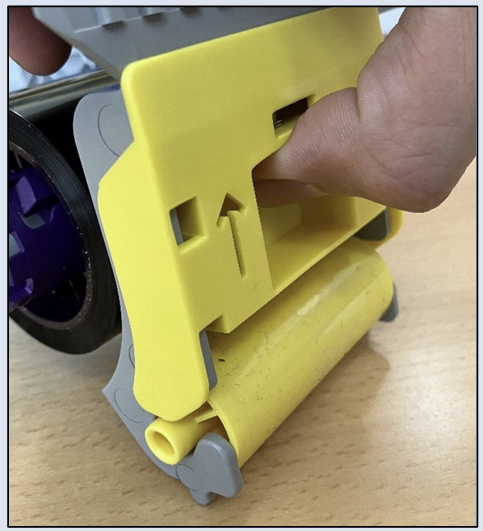
Neue Kleberolle einsetzen und die Schutzfolie abziehen:
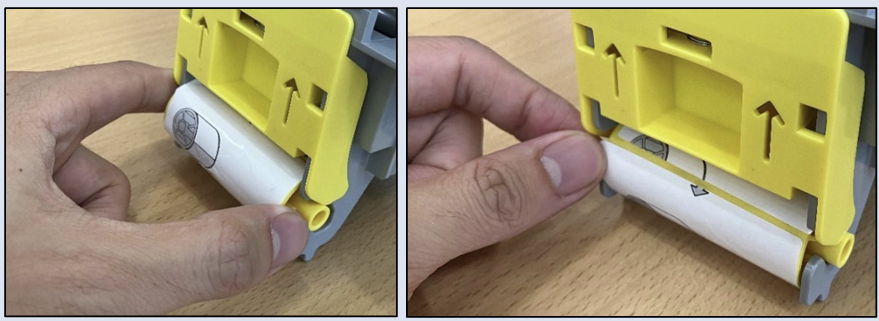
6. Farbkassette zurück in den Drucker legen
Die Kassette kann ohne Kraftanstrengung eingelegt werden. Bitte darauf achten. Falls das nicht möglich ist, liegt es an der Handhabung.
Der gelbe Teil der Kassette zeigt zur Vorderseite des Druckers.
Der gelbe Teil der Kassette zeigt zur Vorderseite des Druckers.
Deckel schliessen. Es ist ein Klick zu hören, sobald die Abdeckung geschlossen ist:

Related Articles
BONomat - Masse Automat
Im Anhang sind die Aussenmasse des Automaten dokumentiert.BONomat: Fehlermeldungen
Drucker: Es können nur noch einzelne Karten bestellt werden: Das Problem liegt am Drucker Zähler. Er muss jedes Mal beim Aufladen der Karten zurück gesetzt werden. Ansonsten ist der BONomat so eingestellt, dass er bei geringem Kartenbestand nur noch ...BONomat - Troubleshooting
1. Drucker Symptom: Ich habe den Drucker aufgefüllt, aber ich bekomme immer noch die Fehlermeldung und/oder ich kann nicht mehr als 1 Karte auf einmal drucken. Jedes mal ein Operator füllt der Drucker auf, müssen die folgenden Schritte durchgeführt ...BONomat: Farbbänder und Karten nachbestellen
Die Bestellungen bitte immer an: pool@boncard.ch senden mit Angabe der Menge und genauen Liefer- und Rechnungsadresse. Tipp: Bei jedem Farbband wird automatisch eine Reinigungskarte mitgeliefert. Ausserdem erhalten Sie eine gelbe Rolle für die ...BONomat - Terminal muss neu gestartet werden
Terminal zurück setzen Symptom: Terminal funktioniert nicht mehr, trotz Neustart des BONomats. Starten Sie das Kartenterminal ebenfalls neu wie folgt: